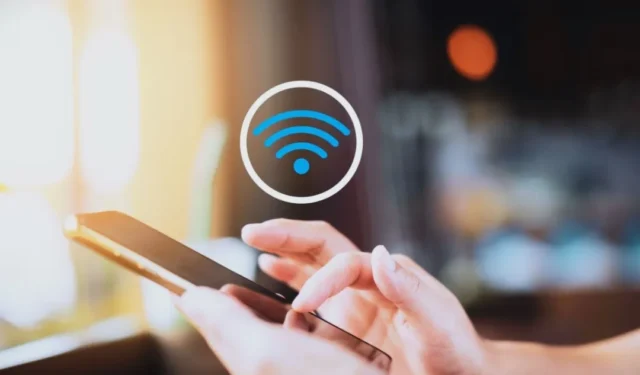
Din Samsung Galaxy-smartphone kan mange ting, men dens sande muligheder er begrænsede uden Wi-Fi. Selvom det normalt er ligetil at forbinde din Samsung Galaxy-telefon til et trådløst netværk, kan der være tidspunkter, hvor den ikke tænder for Wi-Fi, selv efter gentagne forsøg. Det burde dog ikke tvinge dig til udelukkende at stole på dine mobildata, som hurtigt kan blive opbrugt. Her er nogle tips, der bør tænde og oprette forbindelse til Wi-Fi-netværk på ingen tid.
1. Genstart din telefon
Midlertidige fejl relateret til One UI kan nogle gange forhindre din Samsung Galaxy-telefon i at tænde for Wi-Fi. I de fleste tilfælde kan du løse sådanne problemer ved at genstarte din telefon. Derfor bør du prøve det først.
Tryk og hold tænd/sluk-knappen nede, og tryk på muligheden Sluk. Vent på, at din telefon slukker helt, og tryk og hold derefter tænd/sluk-knappen nede for at tænde den igen.

2. Slå strømbesparende tilstand fra
Når du aktiverer strømsparetilstand på din Samsung-telefon, begrænser det baggrundsaktiviteter for at forlænge batteriets levetid. Denne funktion kan dog nogle gange forårsage, at appen Indstillinger eller panelet Hurtige indstillinger ikke fungerer, hvilket forhindrer dig i at tænde for Wi-Fi.
Du kan prøve at deaktivere strømbesparende tilstand på din telefon for at se, om det løser problemet. For at gøre det skal du åbne appen Indstillinger og gå til Batteri. Sluk derefter kontakten ud for Strømbesparelse.

3. Brug Samsung Members-appen til at teste Wi-Fi
Samsung Members-appen på din telefon kan hjælpe dig med at køre en masse diagnostiske tests på din enhed. En af disse test er en Wi-Fi-diagnostik, som du kan bruge til at kontrollere, om din telefons Wi-Fi-forbindelse fungerer korrekt.
1. Åbn Samsung Members-appen på din telefon. Hvis du ikke kan finde den, skal du downloade appen fra Galaxy Store eller Play Butik.
2. Naviger til fanen Support, og tryk på Telefondiagnostik.

3. Tryk på Wi-Fi og vent på, at appen tester din telefons Wi-Fi- Fi.

4. Nulstil Wi-Fi-indstillinger
Hvis du stadig ikke kan tænde for Wi-Fi på din Samsung-telefon, kan du overveje at nulstille alle dine Wi-Fi-indstillinger til deres fabriksindstillinger. Bemærk, at dette vil slette alle dine gemte Wi-Fi-netværk og parrede Bluetooth-enheder.
1. Åbn appen Indstillinger, rul ned for at trykke på Generel styring, og vælg Nulstil.

2. Tryk på Nulstil Wi-Fi- og Bluetooth-indstillinger og tryk på Nulstil indstillinger knap for at bekræfte.

5. Opdater One UI
Hvis din Samsung Galaxy-telefon ikke aktiverer Wi-Fi, selv i fejlsikret tilstand, kan problemet være relateret til en buggy One UI-opdatering. Virksomheder som Samsung er normalt hurtige til at opdage og løse disse problemer med en opdatering. Derfor er det en god idé at tjekke, om en opdatering er tilgængelig til din telefon.
Åbn appen Indstillinger og gå til Softwareopdatering > Download og installer. Når du har opdateret din telefon til den nyeste One UI-version, bør du være i stand til at tænde for Wi-Fi.

6. Prøv fejlsikret tilstand
Det er muligt, at en defekt tredjepartsapp eller -tjeneste på din Samsung-telefon forhindrer den i at tænde for Wi-Fi. For at tjekke for denne mulighed kan du starte din telefon i sikker tilstand ved at bruge disse trin:
1. Tryk og hold afbryderknappen nede, indtil du ser tænd/sluk-menuen.
2. Tryk længe på Sluk-ikonet, og tryk derefter på Sikker tilstand (grønt flueben).

Når din telefon starter i sikker tilstand, skal du prøve at tænde for Wi-Fi igen. Hvis du ikke oplever nogen problemer, er det sandsynligt, at en af dine tredjepartsapps forårsager problemet. I så fald skal du fjerne alle nyligt installerede apps for at finde ud af, hvilken der roder med Wi-Fi.
7. Tør cachepartitionen
Rydning af cache-partitionen på din Samsung-telefon kan hjælpe med at fjerne potentielt problematiske cachelagrede data, som din telefon kan have akkumuleret over tid. Flere brugere på et Reddit-indlæg rapporterede, at de fik løst problemet med, at Wi-Fi ikke blev tændt med denne metode. Du kan også prøve det.
1. Tryk og hold tænd/sluk-knappen nede, og tryk derefter på muligheden Sluk for at slukke din telefon.
2. Slut din telefon til din pc med et USB-kabel.
3. Når du er tilsluttet, skal du trykke og holde tænd/sluk-knappen og lydstyrke op-knappen nede samtidigt, indtil Samsung-logoet vises.
4. Brug Lydstyrke ned-tasten til at fremhæve muligheden Slet cachepartition. Tryk derefter på afbryderknappen for at vælge den.

5. Brug derefter lydstyrke ned-tasten til at vælge Ja og tryk på for at bekræfte.Afbryderknap

6. Når den er ryddet, føres du til gendannelsesmenuen. Fremhæv indstillingen Genstart systemet nu, og tryk på tænd/sluk-knappen for at bekræfte.

Når din telefon genstarter, skal du se, om du kan aktivere og bruge Wi-Fi.
Genopliv forbindelsen
Når din Samsung Galaxy-telefon ikke slår Wi-Fi til, vil du ikke være i stand til at bruge Wi-Fi-opkald, caste din skærm eller dele filer med enheder i nærheden a>. Forhåbentlig er dette ikke længere tilfældet, og et af ovenstående tips har hjulpet din Samsung Galaxy-telefon til at tænde for Wi-Fi som normalt.


Skriv et svar